磁盘和文件管理一
1、添加一块硬盘
2、挂载硬盘
3、fdisk -l 查看磁盘
4、fdisk /dev/sdb

5、m是帮助

6、n是创建?

7、p是主分区? 添加主分区

8、

9、n是帮助? e是扩展分区(默认全给磁盘)

10、n是帮助? l是逻辑分区

修改类型



11、w是保存分区

使用
fdisk -l

格式化:mkfs
1、mkfs.xfs /dev/sdb1 或者/sdb5
???? mkfs.ext4 /dev/sdb1 或者sdb5
2、df -hT
3、创建挂载点
? cd /
? mkdir /b1 或者b5
??? 使用下述命令 mkswap命令不可执行
? (mount /dev/sdb1 b1? 或者 /sdb5 b5)
4、df -hT

5、cd /b1
6、mkdir uuuu
7、tar czvj etc.tar.gz /etc/
8、ll etc
swap虚拟内存
1、umount /dev/sdb1 挂载光盘使用下述命令
? (mount /dev/sdb1 b1? 或者 /sdb5 b5)
2、mkswap /dev/sdb5


3、swapon /dev/sdb5
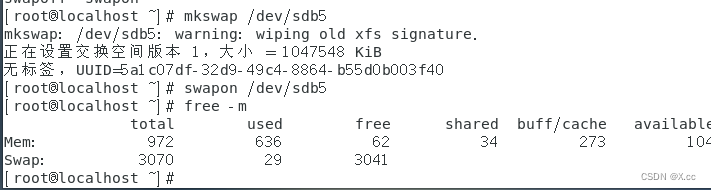

4、swapoff /dev/sdb1

重启
永久挂载
vim /etc/fstab ???blkid /dev/sdb1?? 查看磁盘分区
查看磁盘后面的类型
cat /etc/fstab
因为磁盘1是swap

将sdb1 后面类型也改为swap

修改完重启进入图形化界面是正确的结果
free -m
which swapon

先关闭后打开
/usr/sbin/swapoff /dev/sdb1
/usr/sbin/swapon /dev/sdb1
vim /etc/bashrc 开启启动文件
复制粘贴到最后面一行
/usr/sbin/swapon /dev/sdb1

sdb1的磁盘的唯一标识号号

本文来自互联网用户投稿,该文观点仅代表作者本人,不代表本站立场。本站仅提供信息存储空间服务,不拥有所有权,不承担相关法律责任。 如若内容造成侵权/违法违规/事实不符,请联系我的编程经验分享网邮箱:chenni525@qq.com进行投诉反馈,一经查实,立即删除!
- Python教程
- 深入理解 MySQL 中的 HAVING 关键字和聚合函数
- Qt之QChar编码(1)
- MyBatis入门基础篇
- 用Python脚本实现FFmpeg批量转换
- 免费的 UI 设计资源网站 Top 8
- v高速、低功耗数模转换器MS9708/MS9710/MS9714
- 面试题:怎么给详情页做性能优化的?
- 什么是 RFID 及其工作原理?
- Python+OpenGL绘制3D模型(四)绘制线段
- 力扣hot100 最长递增子序列 线性DP 贪心 二分
- C++面试宝典第23题:乌托邦树
- MYSQL篇--sql优化高频面试题
- Overleaf(LaTeX文档在线编写平台)使用学习记录
- LeetCode力扣每日一题(Java)66、加一